איך להשיג כתוביות לנטפליקס בשנת 2026
- 4 דרכים להשיג כתוביות ושפות שמע לנטפליקס בכל המכשירים שלכם - מדריך לשנת 2026
- האם יש צורך להשתמש בשירות VPN בכדי להשיג כתוביות שונות בנטפליקס?
- איך להתאים אישית כתוביות לנטפליקס — מיקום, גודל וצבע
- למה כל שפות השמע והכתוביות של נטפליקס לא זמינות בכל המדינות?
- שאלות נפוצות בנוגע להשגת כתוביות לנטפליקס
- סיכום
אם אי פעם התקשיתם למצוא כתוביות או שפת שמע מתאימה בנטפליקס, דעו שאתם לא לבד. בשנים האחרונות הפלטפורמה התקדמה משמעותית בכמות הכתוביות שהיא מציעה, אך סדרות מסוימות, במיוחד ישנות יותר, עדיין אינן תומכות ברוב השפות. עובדה זו יכולה להיות מאתגרת מאוד עבור דוברי שפות שאינן אנגלית או כאלה שמנסים ללמוד אותן.
אז למה הכתוביות בנטפליקס לא זמינות בכל מקום? נטפליקס זמינה ב-190 מדינות ברחבי העולם1 (נטפליקס, 2025), כך שעליה לאזן בין שפות רבות והגבלות רישוי אזוריות. כדי למנוע את הבלבול, בדקנו את זמינות הכתוביות ושפות השמע של נטפליקס באזורים שונים, וכן פתרונות אפשריים במידה ונטפליקס אינה תומכת באלה שאתם צריכים.
קצרים בזמן? קבלו את הדרכים הטובות ביותר להשיג יותר כתוביות ושפות שמע לנטפליקס בשנת2026
| יתרונות | חסרונות | |
| שירות VPN |
|
|
| שינוי הגדרות השפה בנטפליקס |
|
|
| הרחבת דפדפן |
|
|
| הורדת כתוביות לנטפליקס |
|
|
4 דרכים להשיג כתוביות ושפות שמע לנטפליקס בכל המכשירים שלכם - מדריך לשנת 2026
למרבה הצער, אין פתרון אחד בלבד שמאפשר מגוון רחב יותר של כתוביות או שפות שמע בנטפליקס. עם זאת, קיימות מספר שיטות שיכולות לעבוד, בהתאם לתוכן שאתם רוצים לצפות בו, המיקום שלכם, המכשירים בהם אתם משתמשים לצפייה, ושפות הכתוביות שאתם צריכים.
בהמשך תמצאו את הפתרונות האמינים ביותר שמצאנו במהלך המחקר שלנו.
1. השתמשו בשירות VPN
שירות VPN עשוי להציע מבחר רחב יותר של כתוביות זמינות, בהתאם לתוכן. חיבור ל-VPN מקצה כתובת IP שונה. מאחר שחלק מאפשרויות הכתוביות והשמע זמינות רק באזורים מסוימים, השימוש ב-VPN עשוי להציע אפשרויות חדשות.
השלבים לקבלת כתוביות בנטפליקס באמצעות VPN משתנים מעט בהתאם למכשיר בו אתם משתמשים. בהמשך אפרט את השלבים לכל פלטפורמה, כך שתוכלו לצפות בסדרות האהובות עליכם עם הכתוביות המתאימות בכל אחד מהמכשירים שלכם.
כמה מהדוגמאות הגרועות ביותר שמצאנו הן שצופים בהולנד מקבלים אפשרויות בגרמנית וביפנית בלבד לסדרות אנימה פופולריות כמו Spy X Family, Jujutsu Kaisen ו-Suzume. במדינות אחרות יש לרוב עשר אפשרויות או יותר. בסדרות בוליווד רבות, כמו Anuja, ניבים מקומיים כמו טלוגו וטמילית זמינים לעיתים רק בהודו עצמה.
מחשב/טלפון נייד
- השיגו VPN. התחילו בהתקנת שירות VPN אמין שעובד עם נטפליקס. שירותי ה-VPN הטובים ביותר מציעים גם הרחבות דפדפן, שהן שימושיות אם ברצונכם להשתמש במנהרת VPN רק באותו הדפדפן ולהשאיר את התעבורה הרגילה לאפליקציות אחרות.
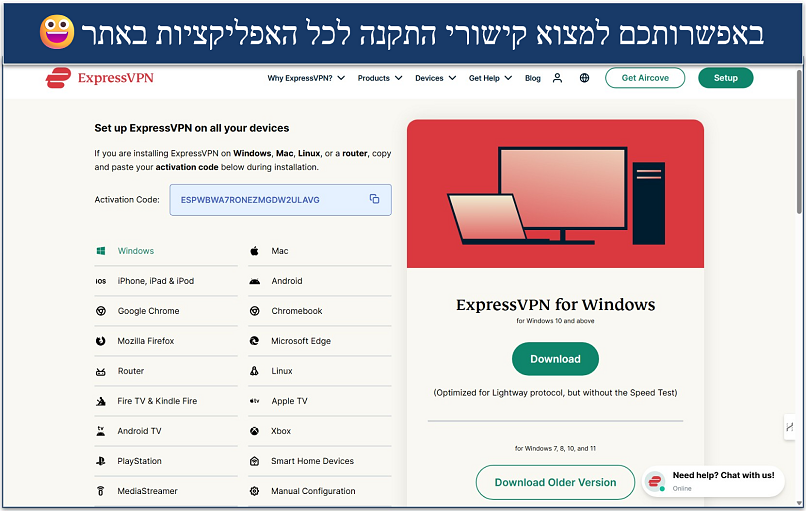 פשוט הפעילו את האפליקציות על ידי התחברות לחשבון או באמצעות קוד ההפעלה שניתן לכם
פשוט הפעילו את האפליקציות על ידי התחברות לחשבון או באמצעות קוד ההפעלה שניתן לכם - התחברו לשרת. בחרו שרת באזור שבו מופיעות הכתוביות המתאימות. ייתכן שתצטרכו לבדוק מספר אפשרויות עד שתמצאו את מה שאתם מחפשים. עם זאת, ככל שהשרת קרוב יותר למיקום הפיזי שלכם, כך הוא יהיה מהיר יותר.
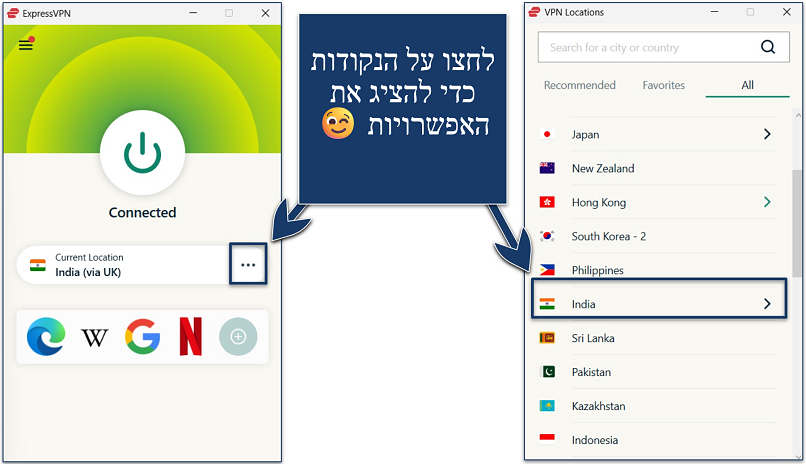 חלק משירותי ה-VPN מאפשרים לכם ליצור קיצורי דרך או חוקים להפעלה מהירה יותר של נטפליקס
חלק משירותי ה-VPN מאפשרים לכם ליצור קיצורי דרך או חוקים להפעלה מהירה יותר של נטפליקס - התחברו לנטפליקס, מצאו את הסדרה המועדפת עליכם, והפעילו אותה. לאחר מכן, לחצו על סמל בועת הדיבור כדי לפתוח את תפריט השמע והכתוביות. מכאן, בחרו את הכתוביות המועדפות עליכם.
- תהנו מהסדרה. התיישבו בנחת, או למדו שפה חדשה בעזרת הסדרה או הסרט האהובים עליכם
טלוויזיה חכמה, קונסולות משחק, ומכשירי סטרימינג אחרים
חלק מהטלוויזיות החכמות הישנות, Fire Stick, אפל TV, וכן Roku, אקסבוקס, ופלייסטיישן, אינם תומכים ב-VPN באופן מובנה. הפתרון הטוב ביותר שאני ממליץ עבור מכשירים אלה הוא להגדיר VPN על גבי הנתב שלכם. למרות שמדובר בתהליך מסובך יותר שדורש יותר זמן, לבסוף זו הדרך הנוחה ביותר.
כך תוכלו לעשות זאת:
- בחרו VPN. ראשית, ודאו שהנתב שלכם תומך בחיבורי VPN, ושה-VPN שבחרתם אכן מתאים לנתב. תהליך ההתקנה על הנתב עשוי להיות מעט מורכב, לכן אני ממליץ לבחור שירות כמו ExpressVPN שמציע קושחה/אפליקציה ייעודית לנתבים או פתרון Plug & Play כמו Aircove.
- התקינו את ה-VPN על הנתב שלכם תהליך זה דורש להיכנס להגדרות הקושחה של הנתב, ולכן הוא טכני יותר מהתקנת ה-VPN על מכשירים אחרים. בדקו את המדריך המלא שלנו לקבלת הוראות התקנה של שירות ה-VPN על הנתב שלכם.
- התחברו לשרת. אני ממליץ לבחור שרת הקרוב ככל האפשר למיקום שלכם כדי למזער פגיעה במהירות הגלישה, אך עדיף שתבחרו איזור על פי זמינות הכתוביות הרצויות.
- התחברו לנטפליקס. התחילו לצפות בתוכן שבחרתם. לאחר מכן, מצאו את סמל בועת הדיבור בתחתית המסך ולחצו OK בשלט. מצאו את הכתוביות הרצויות ולחצו שוב OK.
- התחילו לצפות ותהנו. מחסום השפה כבר לא יגרום לכם לפספס את כל האקשן.
2. שנו את הגדרות השפה בנטפליקס
שינוי העדפת השפה שלכם משפיע בעיקר על האופן שבו נטפליקס בוחרת או נותנת עדיפות לברירת המחדל שהיא מציגה לכם כאשר האפשרויות מצומצמות. לדוגמה, סדרות כמעט תמיד יופעלו בשפה המועדפת עליכם, כל עוד היא זמינה במקום שבו אתם נמצאים. דבר זה יילקח בחשבון גם כאשר אתם מורידים תכנים לצפייה לא מקוונת.
עם זאת, שינוי העדפת השפה בפרופיל אינו מוסיף שפות חדשות. הדבר מוגבל לחלוטין על ידי המיקום שלכם וזכויות השפה של נטפליקס באותו אזור.
יתרון חשוב הוא שהגדרות אלו ייחודיות לכל פרופיל משתמש, ולא לחשבון כולו. כך שכל אחד מבני הבית יכול להגדיר את השפה לפי העדפותיו או מטרות הלמידה האישיות שלו.
להלן מדריך לשינוי הגדרות השפה בנטפליקס בהתאם למכשיר שלכם:
מחשב נייח/לפטופ (ווינדוס, macOS ולינוקס)
- התחברו לנטפליקס. ואז גשו לעמוד החשבון שלכם.
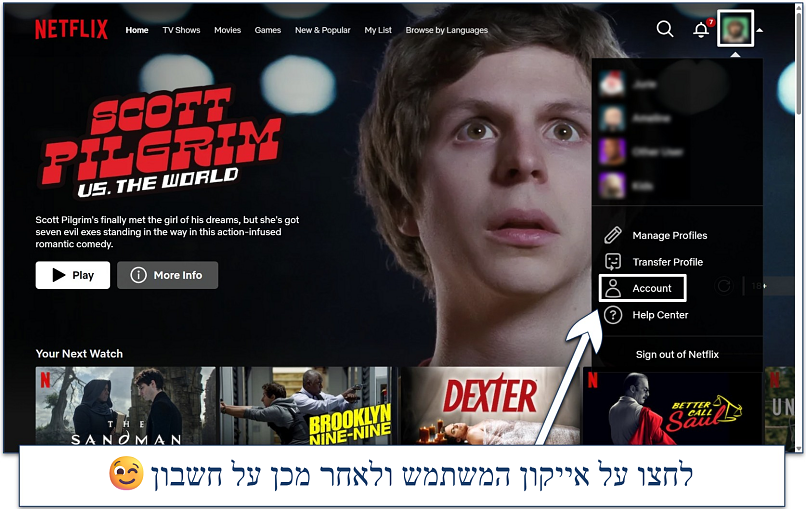
- לחצו על פרופילים. גשו לקישורים מהירים > שינוי הגדרות > שפות
- בחרו את השפות המועדפות עליכם. בעמוד זה תוכלו לבחור את שפת התצוגה ואת השפות בהן תרצו ששפת השמע והכתוביות יהיו. לחצו על שמור בתחתית העמוד.
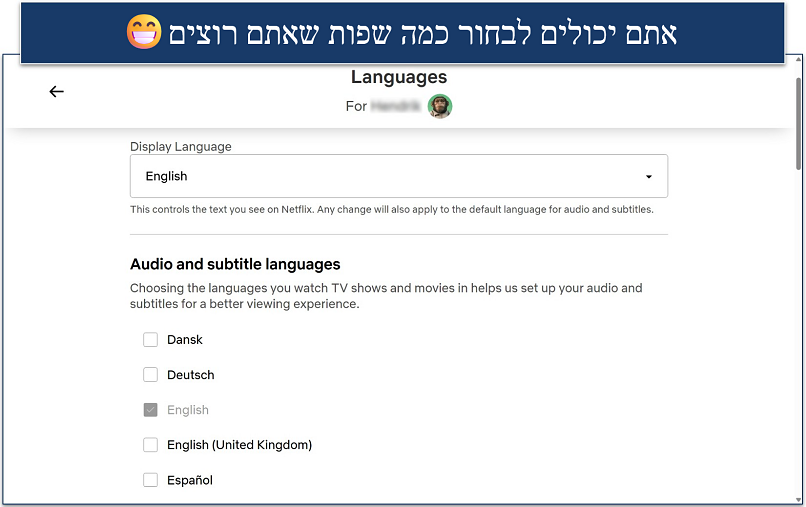 אני ממליץ להיצמד ל-2 או 3 שפות בראש הרשימה כדי לא לבלבל את האלגוריתם
אני ממליץ להיצמד ל-2 או 3 שפות בראש הרשימה כדי לא לבלבל את האלגוריתם - התחילו לצפות. מצאו סדרה או סרט שאתם רוצים לצפות בהם או להוריד אותם, ובדקו את תפריט הכתוביות הקופץ—הוא אמור להיטען עם הבחירות שהגדרתם כברירת מחדל.
אנדרואיד ו-iOS
- פתחו את אפליקציית נטפליקס. לחצו על נטפליקס שלי בפינה השמאלית התחתונה. לאחר מכן לחצו על תפריט בפינה הימנית העליונה.
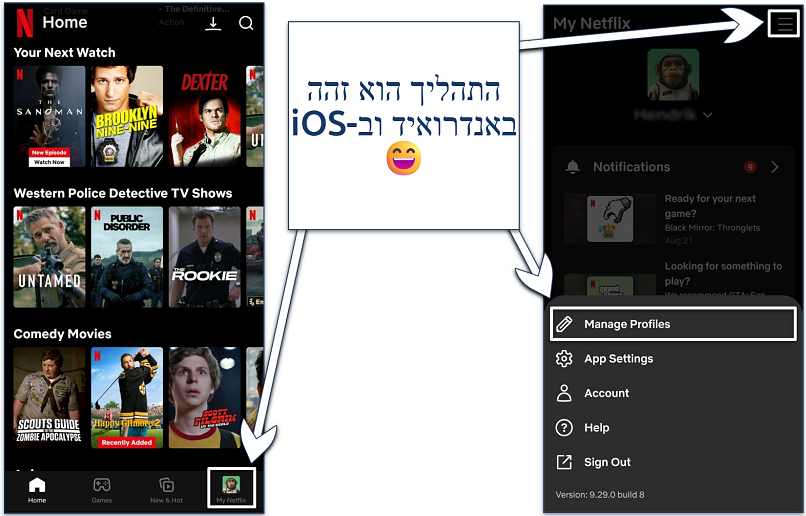 שינוי הגדרות שפה בפרופיל מסתנכרן בכל המכשירים שלכם
שינוי הגדרות שפה בפרופיל מסתנכרן בכל המכשירים שלכם - גשו לניהול פרופילים. בחרו את הפרופיל שאתם רוצים לערוך, ולחצו על שמע וכתוביות.
- בחרו את השפות המועדפות עליכם. הקישו על הפרופיל שתרצו לשנות ואז על שפת שמע וכתוביות.

- התחילו לצפות. לחצו על סמל בועת הדיבור כשאתם מתחילים בסטרימינג כדי לבדוק אם אפשרויות הכתוביות או השמע שלכם השתנו.
3. השתמשו בהרחבת דפדפן
נטפליקס משפרת את התמיכה שלה בכתוביות ובשפות שמע, אך היא עדיין רחוקה מלהיות מושלמת. בחלק מהמדינות חסרות שפות חשובות, והתרגומים לא תמיד מדויקים במאה אחוז או מסונכרנים עם האקשן. הרחבות דפדפן לא רשמיות יכולות לספק אפשרויות שפה נוספות לנטפליקס, אבל בדרך כלל הן פועלות רק בדפדפנים במחשבים נייחים או ניידים.
הרחבות חינמיות כמו Substital או Language Reactor מאפשרות לכם להעלות כתוביות מותאמות אישית, לשנות את מראה הכתוביות או להוריד כתוביות לשימוש לא מקוון. Language Reactor שימושית במיוחד ללימוד שפות, כיוון שהיא מאפשרת להציג שתי כתוביות זו לצד זו. דוגמאות פופולריות נוספות כוללות את Lingopie, Trancy ו-Reverso.
חלק מההרחבות תומכות ב-50 שפות או יותר, בעוד שלנטפליקס יש קצת יותר מ-30. יחד עם זאת, חשוב לציין כי Substital (והרחבות כתוביות אחרות) מבוססות על תכנים קהילתיים, ולכן יתכן שהכתוביות לא תמיד יהיו זמינות או נכונות. חלק מהאפליקציות החדשות אף משתמשות בבינה מלאכותית ליצירת כתוביות לפי דרישה, אך גם להן בעיה דומה.
באופן כללי, השימוש בהרחבת כתוביות צד שלישי מתבצע כך:
- גשו לחנות האינטרנט של Chrome. חפשו את שם ההרחבה והתקינו אותה.
- הצמידו את ההרחבה לסרגל הכלים של הדפדפן. לחצו על אייקון הפאזל ליד שורת הכתובת, ואז על אייקון הסיכה ליד שם ההרחבה.
- צפו בכל דבר בנטפליקס. התחברו לנטפליקס בדפדפן והתחילו לצפות בסדרה או בסרט.
- השתמשו בהרחבה. לחצו על סמל ההרחבה בסרגל הכלים כדי להפעיל אותה. לאחר מכן, דפדפו בין הכתוביות הזמינות לתוכן שאתם צופים בו ובחרו אחת.
עם זאת, גילינו שההרחבות האלו יכולות להיות מעט מסובכות לשימוש. לדוגמה, בעוד ש-Substital זיהתה אוטומטית את מה שצפינו בו, עדיין יש צורך לחפש ידנית כתוביות זמינות ולבדוק אם הן מתאימות לפרק, מסונכרנות כראוי ונכונות. ההרחבה גם לא עבדה ב-Firefox; היינו צריכים להשתמש ב-Chrome כדי לראות אפשרויות כתוביות.
4. הורידו כתוביות לנטפליקס באופן ידני
לומדי שפות שמתקשים לעקוב אחר הכתוביות של נטפליקס יכולים להוריד אותן לקריאה נוחה יותר. לפעמים הכתוביות אינן תואמות את השמע והאקשן שעל המסך, בגלל הבדלים במבנה השפה, משפטים שאינם ניתנים לתרגום ישיר או בעיות תזמון. מצב כזה נפוץ במיוחד כשמנסים לעקוב אחרי שמע יפני עם כתוביות באנגלית, ולהפך, כמו בסדרה דרגון בול Z.
על ידי הורדת הכתוביות המקוריות, תוכלו לעיין בהן בקצב שלכם בזמן הצפייה בסדרה, ולוודא שאינכם מפספסים דבר. לדעתי שיטה זו מועילה במיוחד במהלך סצנות ארוכות או מסובכות—פשוט עוצרים את הווידאו, ומסתכלים בקובץ הכתוביות. זה גם עדיף אם אתם מעדיפים לקבל את הכתוביות הרשמיות של נטפליקס שהן יותר נכונות ומדויקות מאשר כתוביות צד שלישי.
השלבים הבאים להורדת כתוביות מנטפליקס יעבדו רק בדפדפן Chrome:
- התחילו לצפות בסדרה האהובה עליכם. לאחר שהפעלתם את הסדרה, פתחו את כלי הפיתוח על ידי לחיצה על מקש F12 או באמצעות לחיצה ימנית על המסך ובחירה באפשרות Inspect.
- מצאו את קובץ הכתוביות. ודאו שאתם בלשונית רשת. הקלידו /?=o בשורת הסינון ולחצו Enter. ייתכן שתצטרכו להחליף כתוביות או להשהות ולהמשיך את הצפיה פעם אחת כדי לרענן את התוצאות.
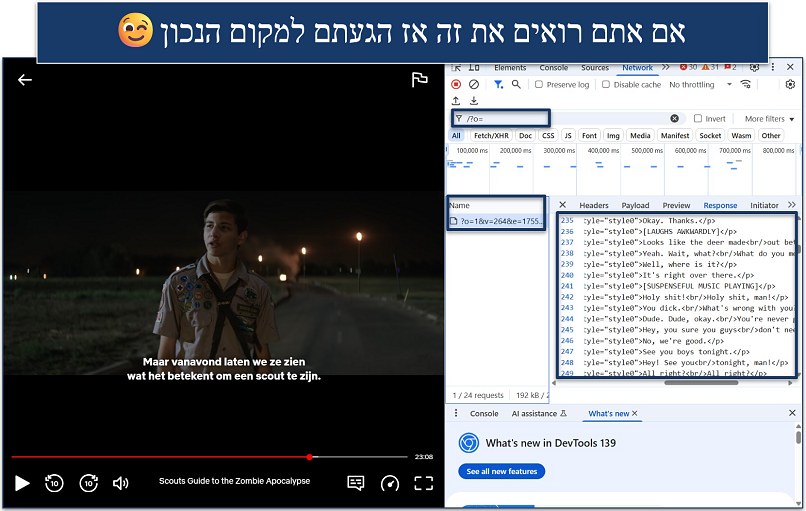 אם מתקבלות מספר תוצאות, בדקו כל אחת מהן עד שתאתרו את הכתוביות.
אם מתקבלות מספר תוצאות, בדקו כל אחת מהן עד שתאתרו את הכתוביות. - הורידו את נתוני הכתוביות הגולמיים. לחצו לחיצה ימנית על הבקשה ובחרו באפשרות פתח בלשונית חדשה. בשלב זה תוכלו לראות את קובץ ה-XML בשלמותו ובו כל הכתוביות של הסדרה בשפה שבחרתם. העתיקו את כל הדף או לחצו לחיצה ימנית > שמירה בשם… > קובץ.txt.
- המירו אותו לפורמט קריא יותר. ניתן למצוא ברשת כלים חינמיים רבים להמרת קובץ ה-XML לפורמט .srt, כך שיקל על הקריאה.
בונוס: מגבלות כתוביות ושפות שמע בהורדות בנטפליקס (ואיך להתמודד איתן)
נטפליקס כוללת רק שתי שפות כתוביות ושמע כאשר מורידים סדרה או סרט לצפייה לא מקוונת. מטרת המגבלה היא לייעל את ההורדה ולחסוך בנפח אחסון, אך לא ניתן לבחור אילו שפות יישמרו וכך האפשרויות שלכם עשויות להיות מוגבלות מאוד, או שתקבלו הורדה בשפה שאינה מובנת לכם.
להלן סדר העדיפויות לפיו נטפליקס בוחרת אילו שפות להוריד:
- העדפות הפרופיל שלכם. זהו הגורם העיקרי. הקאץ' הוא שהשפה חייבת להיות זמינה באזור בו אתם נמצאים בזמן ההורדה של הסרט, הפרק או העונה.
- המיקום שלכם. נטפליקס בדרך כלל מנסה לכלול לפחות שפה מקומית אחת בכתוביות או בשמע של המקום שבו התוכן יורד.
- הגדרת השפה האחרונה שבחרתם. אם כבר צפיתם בפרקים של סדרה מסוימת, נטפליקס לעיתים בוחרת את אותה השפה בה צפיתם כאשר אתם מורידים פרקים נוספים.
אם אתם צופים בתכנים שונים בשפות שונות, הדרך הטובה ביותר היא לשנות את ההעדפות לשפה הרצויה לפני כל הורדה. שירות VPN עם שרתים ברחבי העולם יכול לסייע אם השפה המועדפת אינה זמינה במקום בו אתם נמצאים. פשוט התחברו לשרת במדינת היעד ושנו את שפת הפרופיל לפני ההורדה.
האם יש צורך להשתמש בשירות VPN בכדי להשיג כתוביות שונות בנטפליקס?
שימוש ב-VPN הוא אכן אחד מהאפשרויות להשיג יותר כתוביות בנטפליקס, אך לא הדרך היחידה לעשות זאת. לרוב מדובר בפתרון מאוד נוח כשמדובר בהחלפה והוספה של כתוביות ושפות שמע נוספות, במיוחד לאור העובדה שאפשרויות כמו הרחבות דפדפן עלולות להיות מסובכות ולא מדויקות. בנוסף, שירותי VPN יכולים להגן על המידע והמכשירים שלכם בזמן הסטרימינג, אפילו כאשר אתם משתמשים באפליקציות ואתרים לא מוכרים.
שירותי ה-VPN הטובים ביותר לקבלת עוד שפות שמע וכתוביות לנטפליקס בשנת 2026
- ExpressVPN — שרתים 3,000 מהירים ב- 105 שרתים מהירים במדינות שונות מעניקים לכם מבחר רחב של שפות שמע וכתוביות של נטפליקס מאזורים שונים. בנוסף, זהו אחד השירותים המהירים ביותר שבדקנו להזרמת תוכן באיכות אולטרה HD ללא טעינות.
- CyberGhost — אפליקציות נוחות לשימוש במגוון רחב של מכשירים, כולל Fire TV Stick, אנדרואיד TV ו-Smart DNS עבור מכשירים שאינם תומכים ב-VPN.
- NordVPN — זהו שירות ה-VPN השני המהיר ביותר שבדקנו, והוא תומך בספריות נטפליקס מרובות, כלומר, מדובר בפתרון אמין לקבלת כתוביות ושפות שמע שונות.
איך להתאים אישית כתוביות לנטפליקס — מיקום, גודל וצבע
האם ניתן להתאים אישית את הכתוביות בנטפליקס? ניתן לשנות את המראה והמיקום של הכתוביות כדי להקל על הקריאה ולהפוך אותן לנעימות יותר לעין. התאמת הכתוביות יכולה גם להפחית מאמץ עיניים במהלך צפיה ממושכת, או למנוע מהכתוביות להסתיר את המסך.
ניתן בקלות לשנות את הגודל, הצבע והמיקום של הכתוביות בנטפליקס. עם זאת, אפשרות שינוי המראה של הכתוביות אינה זמינה בכל המדינות עבור שפות כמו ערבית ועברית, שמשתמשות בכתיב לא שגרתי. בנוסף, חלק מהמכשירים הישנים אינם תומכים בכל אפשרויות ההתאמה האישית.
דפדפן
- התחברו לנטפליקס. לאחר מכן, עברו אל חשבון > פרופילים. בחרו את הפרופיל שברצונכם לערוך.
- בחרו מראה הכתוביות. עכשיו תוכלו להתאים את מראה הכתוביות—לשנות גופן, צבע, גודל ועוד.
- לחצו על שמירה. אתם יכולים להתחיל לצפות.
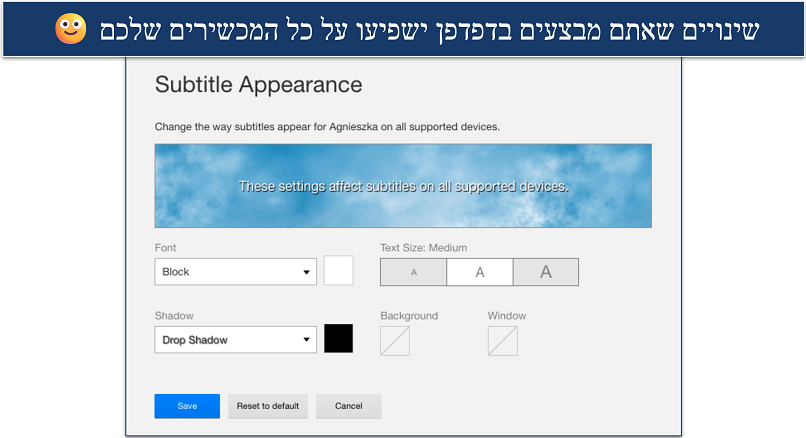
אנדרואיד
- הפעילו את אפליקציית נטפליקס. לחצו על נטפליקס שלי > תפריט > ניהול פרופילים, ובחרו את הפרופיל שברצונכם לערוך.
- לחצו על מראה הכתוביות. בחרו את הגדרות מראה הכתוביות שלכם. ההגדרות החדשות יישמרו אוטומטית.
- התחילו לצפות. עכשיו תוכלו לצפות בתוכן האהוב עליכם עם כתוביות קלות יותר לקריאה.
iOS (אייפון/אייפד)
בניגוד למכשירים אחרים, כדי לשנות את מראה הכתוביות בנטפליקס במכשירי iOS יש צורך לשנות את הגדרות הכתוביות ישירות במכשיר עצמו. כך עושים זאת:
- גשו להגדרות. לאחר מכן, לחצו על נגישות > כתוביות וכתוביות סגורות > סגנון.
- שנו את ההגדרות שלכם. תוכלו לבחור סגנון כתוביות קיים או ליצור סגנון חדש. ודאו שאתם לוחצים על שמירה.
- פתחו את נטפליקס. התחילו לצפות—הכתוביות בנטפליקס כעת אמורות להופיע לפי ההגדרות שבחרתם.
טלוויזיה או מכשיר סטרימינג
- פתחו את אפליקציית נטפליקס. והפעילו סדרה או סרט.
- בחרו את כפתורי הנגן. הם נמצאים בתחתית המסך.
- בחרו הגדרות. פעולה זו תאפשר לכם לשנות את גודל וסגנון הכתוביות שלכם. אם אינכם רואים אפשרות זו, המשמעות היא שהמכשיר שלכם אינו תומך בשינוי מראה הכתוביות בשפה שבחרתם.
- המשיכו לצפות. הכתוביות אמורות להתאים לכם עכשיו.
למה כל שפות השמע והכתוביות של נטפליקס לא זמינות בכל המדינות?
הסיבה העיקרית לכך היא מגבלות רישוי—האולפנים לעיתים קרובות מנהלים משא ומתן על זכויות הפצה אזוריות שמגבילות אילו תרגומים ניתן להפיץ בפלטפורמות כמו נטפליקס. סיבה נוספת היא פשוט מגבלות טכניות, שכן יידרשו משאבים רבים מדי לנטפליקס כדי לאפשר כתוביות ושפות שמע בכל שפה עבור יותר מ-8,000 תכנים (Statista, 2024)
האם אפשר להשיג את כל שפות השמע והכתוביות של נטפליקס? נטפליקס החלה להציע בכל העולם, עבור חלק מהתכנים, את כל 33 שפות הכתוביות ו-36 שפות השמע שלה. בעיקר בהפקות מקור כמו You ו- Squid Game (Reuters, 2025). עם זאת, הדרך היחידה לקבל מבחר רחב עוד יותר של שפות היא באמצעות כלי צד שלישי.
שאלות נפוצות בנוגע להשגת כתוביות לנטפליקס
סיכום
זה אכן מתסכל כשנטפליקס לא בוחרת אוטומטית את הכתוביות או שפת השמע המתאימות למכשיר שלכם, אבל יש דרכים לפתור את זה. הפתרון המתאים תלוי בעיקר במיקום שלכם ובמכשיר שבו אתם משתמשים—אך אם תפעלו לפי ההוראות למעלה, תוכלו להתאים את השמע והכתוביות בנטפליקס ולצפות בסדרות ובסרטים האהובים עליכם איך שנוח לכם.
לעיתים קרובות, כלים צד שלישי כמו שירותי VPN או הרחבות דפדפן מספקים את התוצאות הטובות ביותר. בעוד ש-VPN יכול לסייע בהשגת כתוביות שכבר זמינות בנטפליקס, הרחבת דפדפן מאפשרת הוספת כתוביות חיצוניות, ולעיתים גם בשפות שעדיין אינן נתמכות בפלטפורמה. שני הפתרונות דורשים הגדרה נוספת, אך יכולים לשדרג משמעותית את חוויית הצפייה שלכם.
מקורות
- https://help.netflix.com/en/node/14164/
- https://www.statista.com/statistics/1013571/netflix-library-size-worldwide/
- https://www.reuters.com/business/media-telecom/netflix-enhances-language-options-tv-attract-global-viewers-2025-04-02/
הפעילות המקוונת שלכם עשויה להיות חשופה בפני האתרים שבהם אתם מבקרים
כתובת ה-IP שלכם:
216.73.216.144
מיקומכם:
US, Ohio, Columbus
ספק האינטרנט שלכם:
אתרים מסוימים עשויים להשתמש במידע הזה למטרות פרסום, ניתוח או מעקב אחר ההעדפות המקוונות שלכם.
כדי להגן על הנתונים שלכם מהאתרים שבהם אתם מבקרים, אחד הדברים היעילים ביותר שבאפשרותכם לעשות הוא להסתיר את כתובת ה-IP שלכם, שעלולה לחשוף את מיקומכם, זהותכם והרגלי הגלישה שלכם. שימוש ב-VPN יסווה את ה-IP על ידי ניתוב תעבורת האינטרנט שלכם דרך שרת מאובטח, מה שיצור מצג שלפיו אתם גולשים ממיקום אחר. כמו כן, VPN יצפין את החיבור שלכם וישמור על הנתונים שלכם מפני מעקב וגישה לא מורשית

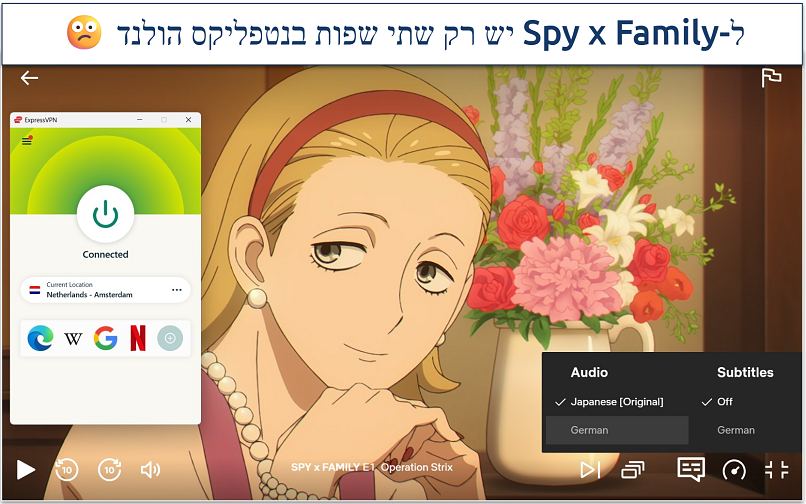
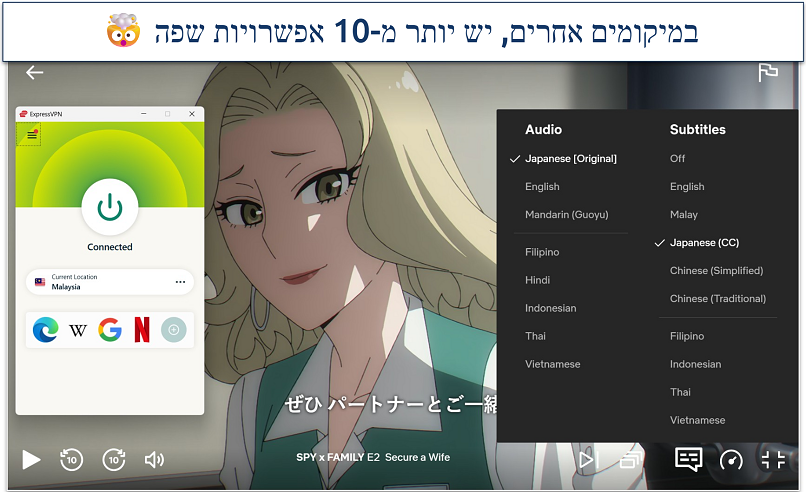
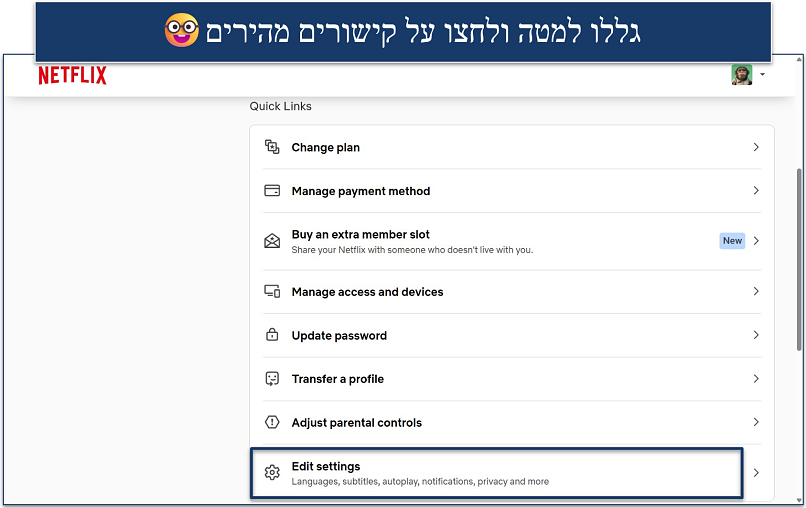
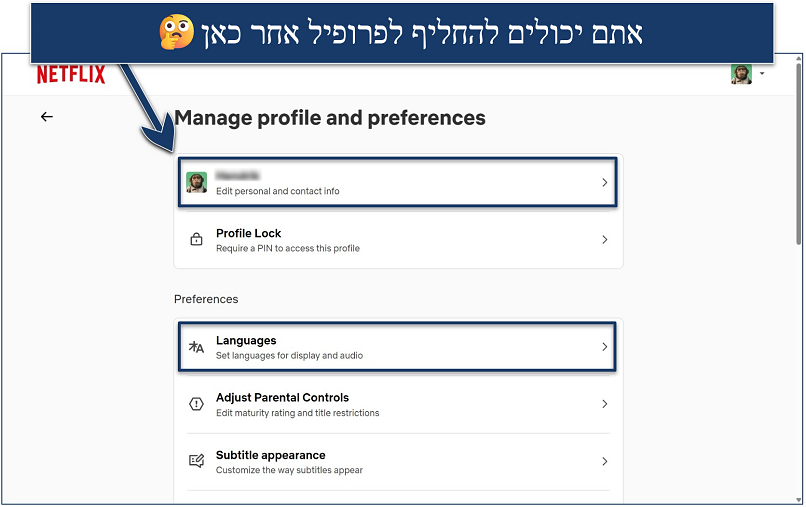
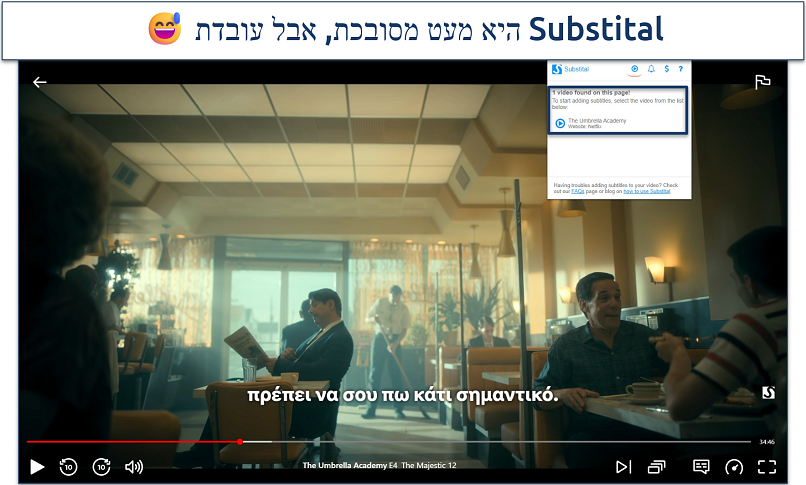
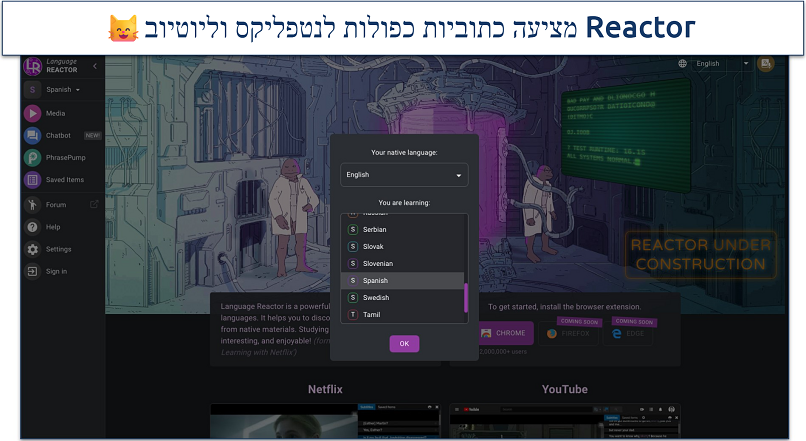


אנא הגיבו וספרו לנו כיצד ניתן לשפר את המאמר. המשוב שלכם חשוב!